
Sisältö
Google julkaisee tänään Gmail-postilaatikon laajasti, joten lähes kaikki Gmail-käyttäjät voivat kokeilla uutta Gmail-postilaatikkoa, jossa on välilehdet verkossa, iPhonessa ja pian Androidissa.
Uusi Gmail-postilaatikko käyttää välilehden lähestymistapaa lajitella ja luokitella postit automaattisesti. Aivan kuten käyttäjät voivat avata useita välilehtiä selaimessa, Gmail-postilaatikko tukee välityksiä tietyntyyppisissä postissa.
Gmailin uusi postilaatikko sisältää oletusarvoisesti kolme välilehteä; Ensisijaiset, sosiaaliset ja promootiot, mutta käyttäjät voivat myös lisätä foorumeita ja päivityksiä. Ensisijaisen postilaatikon tapaan Gmail lajittelee nämä viestit automaattisesti, joten lisätoimia ei tarvita.
Google julkisti Gmailin uuden postilaatikon viime viikolla, mutta nyt, kun se on saatavilla Gmailin iPhone-sovelluksessa, he ovat päässeet lähes kaikkiin Gmail-käyttäjiin. Jotta voit käyttää uutta Gmail-postilaatikkoa iPhonessa, käyttäjien on otettava se käyttöön Gmail-tilissäan tietokoneessa.
Jos kokeilet uutta Gmail-postilaatikkoa ja haluat palata takaisin, Google tekee niin helpon.
Uuden Gmail-postilaatikon ottaminen käyttöön
Jos haluat ottaa uuden Gmail-postilaatikon käyttöön, kirjaudu Gmail-tilillesi. Kun olet kirjautunut sisään Gmailiin, etsi pieni hammaspyöräkuvake oikeassa yläkulmassa. Napsauta tätä kerran avataksesi pudotusvalikon, jossa on enemmän vaihtoehtoja.
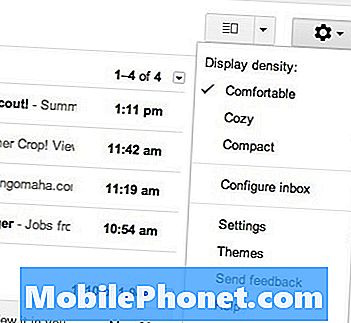
Vaihe 1: Siirry Määritä Saapuneet-kansio.
Tässä näytössä napsauta Määritä Saapuneet-kansio. Älä mene suoraan Asetuksiin, koska uudet postilaatikkoasetukset eivät ole vielä siellä.
Kun olet napsauttanut Määritä postilaatikko, Google näyttää pienen ponnahdusikkunan, jonka avulla voit valita, mitkä välilehdet otetaan käyttöön. Ensisijaiset, sosiaaliset ja promootio-välilehdet tarkistetaan oletusarvoisesti. Käyttäjät voivat myös valita, että Starred-viestit näkyvät ensisijaisessa postilaatikossa.
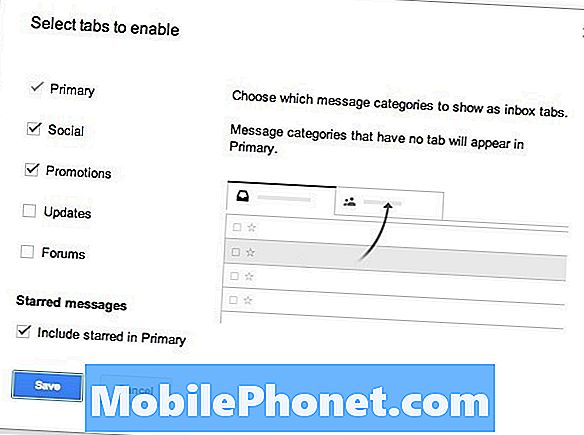
Vaihe 2: Valitse uudet Gmail-postilaatikot, joita haluat käyttää.
Valitse Tallenna tallentaa nämä asetukset ja ottaa käyttöön uuden Gmail-postilaatikon kokemuksen. Näkyviin tulee uusi näyttö, joka korostaa uusia Gmail-välilehtiä ja selittää, miten järjestelmä toimii.

Tutustu uusiin Gmailin Saapuneet-kansioon ja aloita.
Käyttäjät voivat napsauta plusmerkkiä oikealle vaihtaaksesi välilehdet näytetään. Voit muuttaa yleisiä Saapuneet-kansiota tai siirtyä takaisin Priority Inboxiin, jolloin käyttäjät voivat napsauta Asetukset-nappulaa ja valitse Asetukset. Sitten Napsauta Saapuneet-välilehteä ja valitse Ensisijainen pudotusvalikosta.
Kun tämä on otettu käyttöön, se näkyy uudessa Gmail for iPhone -sovelluksessa ja päivitetyssä Gmail- tai Android-sovelluksessa aina, kun se näkyy Google Play -kaupassa.
Google tarjoaa ohjesivun, jossa jaetaan enemmän Saapuneet-välilehdillä ja luokkamerkinnöillä.


